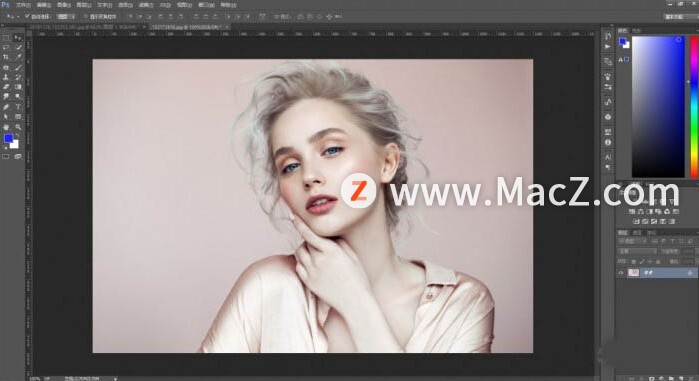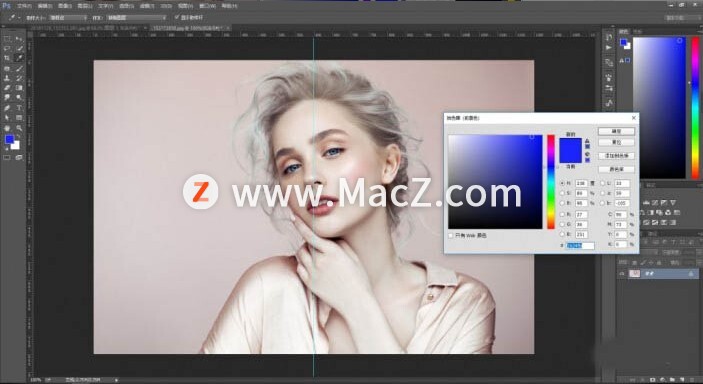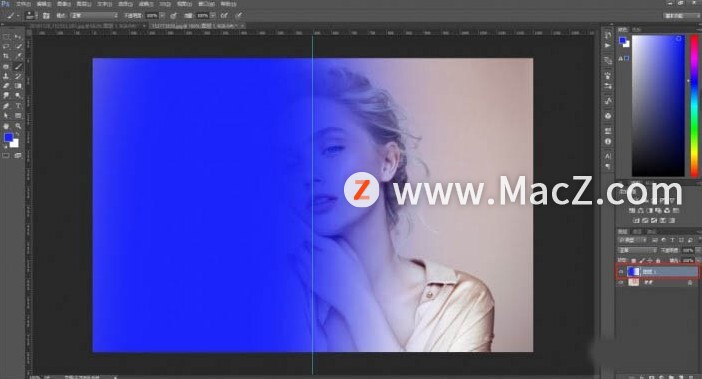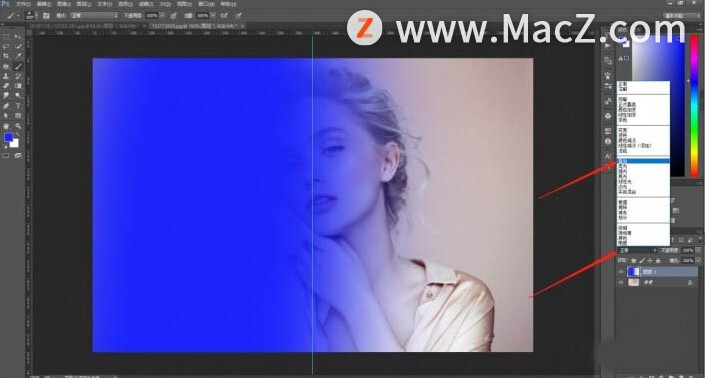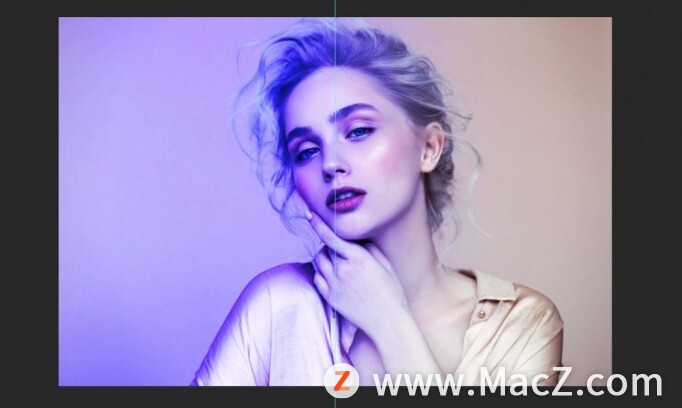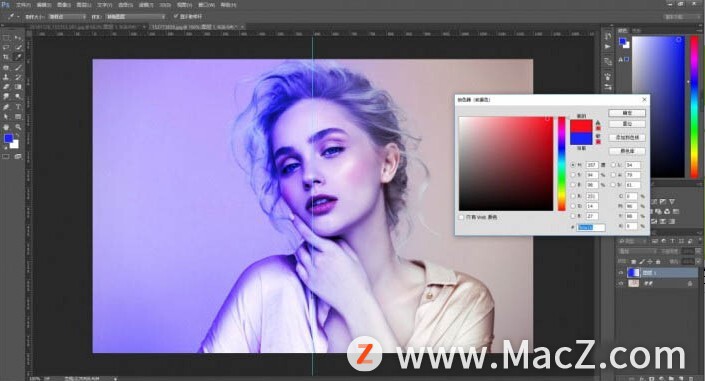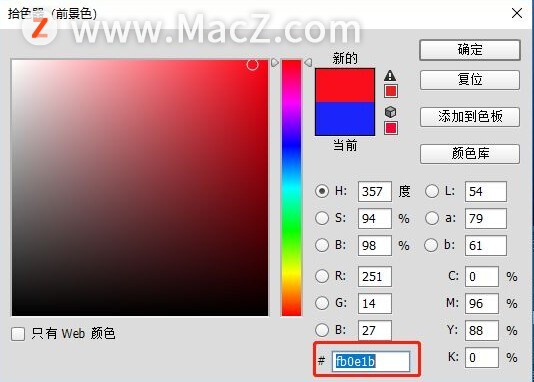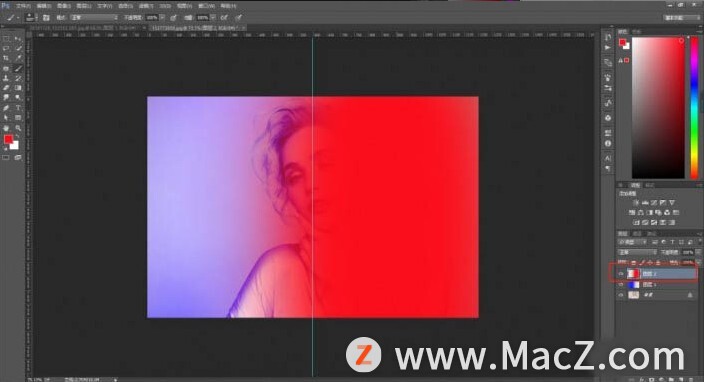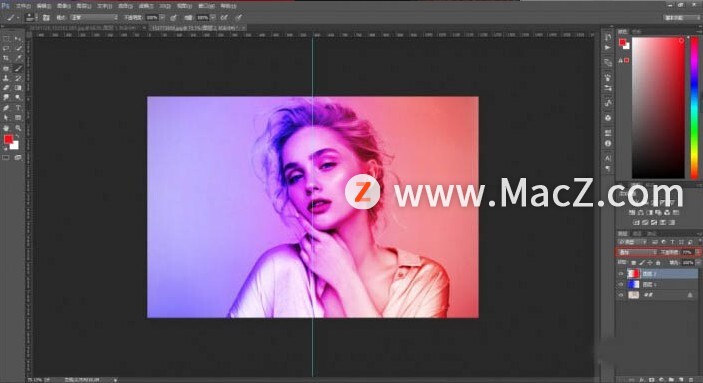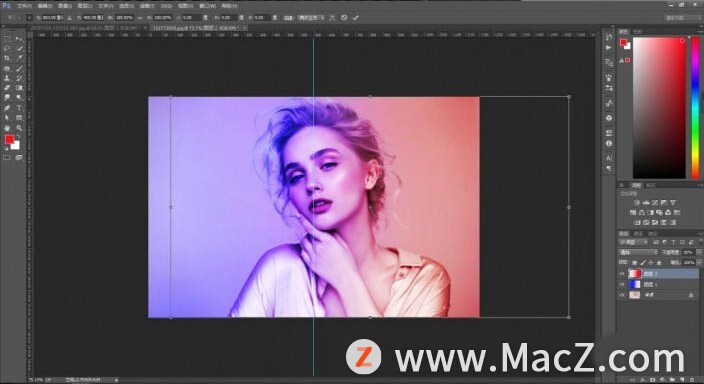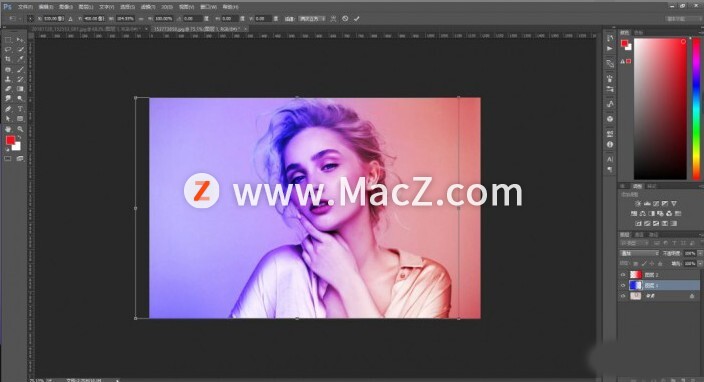如何使用ps制作红蓝碰撞故障效果的照片?给大家介绍如何使用ps制作红蓝碰撞故障效果的照片,一起来看看吧。
效果图:
1.打开ps,拖入素材图,当然也可以用自己拍的人物素材照片。(足够清晰)
2.在画布中拉一个参考线,竖直居中,并且设置前色板颜色如下。
3.新建1个图层,并且设置画笔大小600(切记柔边画笔),并且流量透明度均为100%,然后在新建图层下画出如下效果。
4.接下来就是见证奇迹的时刻,将该图层模式调节为(叠加)即可得到如下效果。
5.接下来设置色板颜色为如下。
6.新建图层,在该图层上继续用画笔画出如下效果。
7.继续将该图层模式调节为(叠加)并且设置透明度为77%。
我们看到红色还是太刺眼,和蓝色不搭配,接下来就来处理这个问题。
8.我们选中红色图层,并且按CTRL+T然后得到形状变换工具,横向拉长该图层并且左右调节找到合适的位置。(这么做的原因就是像液体稀释一样,体积变大进行变向稀释)并且我把该图层图明度继续调节为50%。
9.然后蓝色图层也进行调节,要找的感觉就是靠近我最终的效果这种,或者比这更好!一直左右调节,横向拉伸。
完成:
以上就是如何使用ps制作红蓝碰撞故障效果的照片全部内容,希望对你有所帮助。